
2022年大型アップデート22H2
9月20日リリース以来、不具合等の様子を見ながら、いよいよ11月に入りアップデート。
有線接続にかかわらず、結構な経過時間。終了かと思いきや、痛恨のエラー。さてさてどうしたものか?
その対処法をここで紹介します。
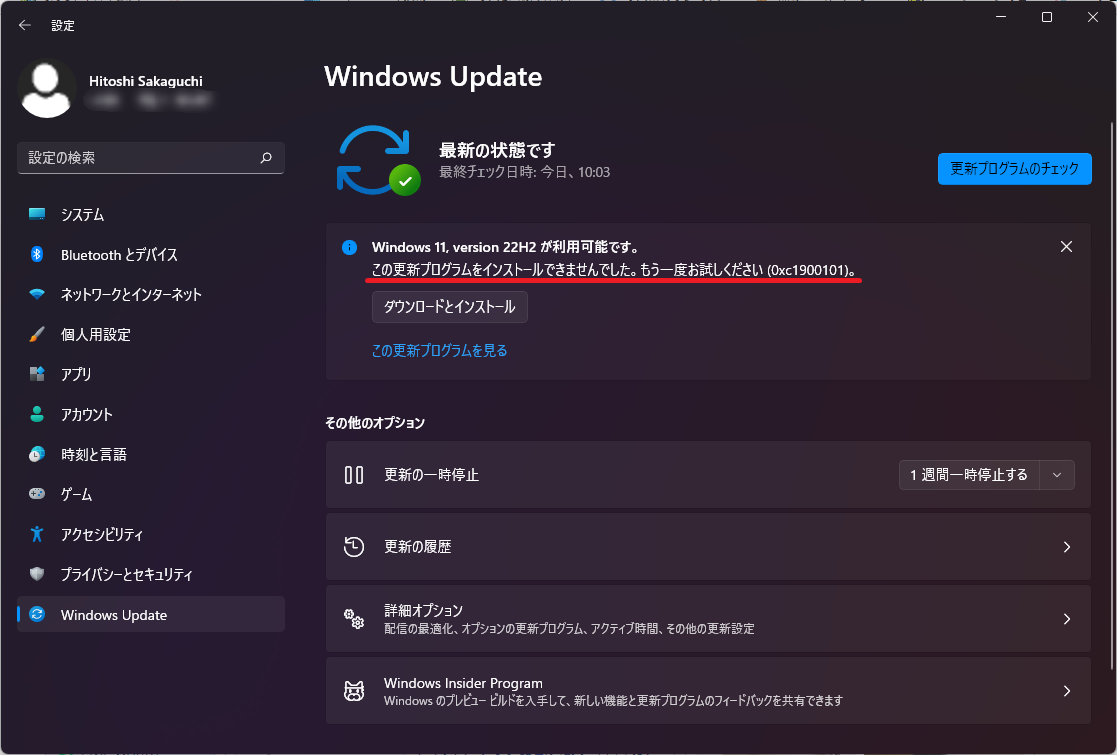
0xc1900101エラーとは
論理的なエラーの検出であり、主に互換性のないドライバーなどにより発生することが多いです。
Microsoftのサポートページにもドライバーのエラーであると明記しています。
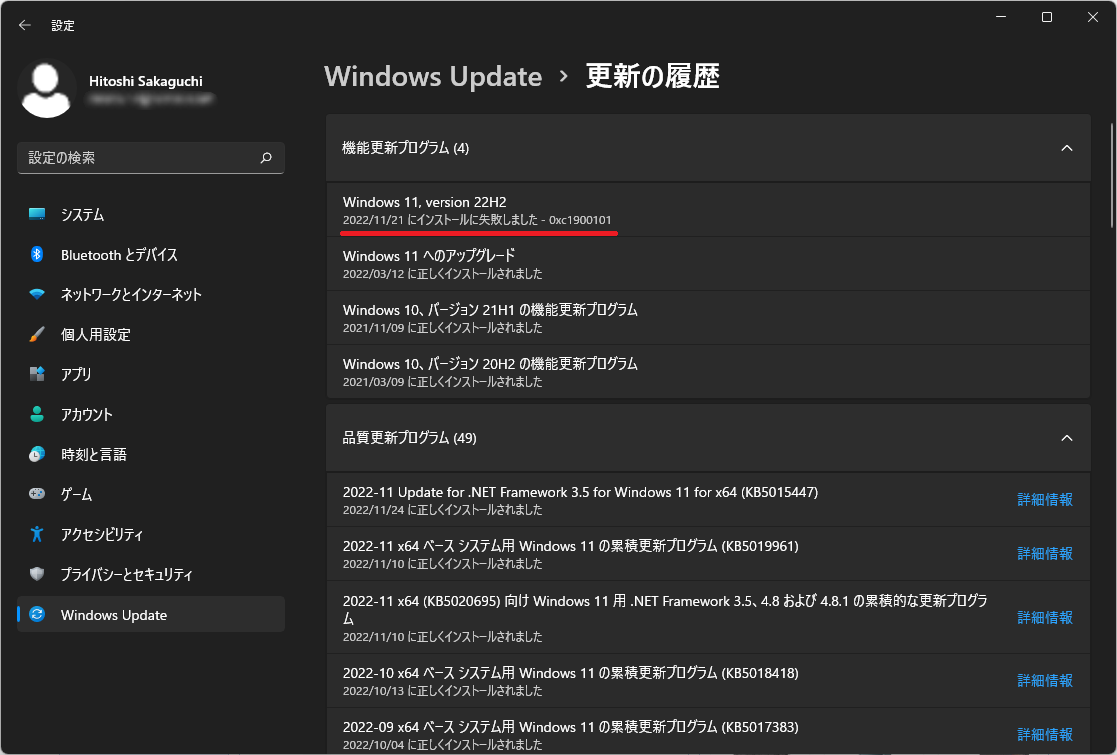
解決方法
全般的な解決方法としてMicrosoftのホームぺージでは以下の方法が掲載されています。
1.外部ハードウェアを取り外す
不要なハードウェア デバイスをすべて取り外します。 (プリンター、スピーカー、USB メモリ、外付けハード ドライブ)
2.Windowsの更新
すべての重要な更新プログラムがインストールされていることを確認します
3.ウィルス対策ソフトウェアをアンインストールする
ウィルス対策ウェアはアップグレードの問題を引き起こすことがあります。Microsoftサポートでは、アンインストールを推奨していますが、一時的に止めるだけでいいと思われます
4.不要なソフトウェアをアンインストールする
古いソフトウェアは Windows のアップグレードの問題を引き起こすことがあるため、古いアプリケーションや不要なアプリケーションを削除します
5.ディスク領域を解放
インストールを実行するためにハード ドライブに十分な領域が必要です。
当教室の場合は、外付けハードディスクがつながれていたため、それらを外し、再度挑戦しました。
再度ダウンロードしてインストール
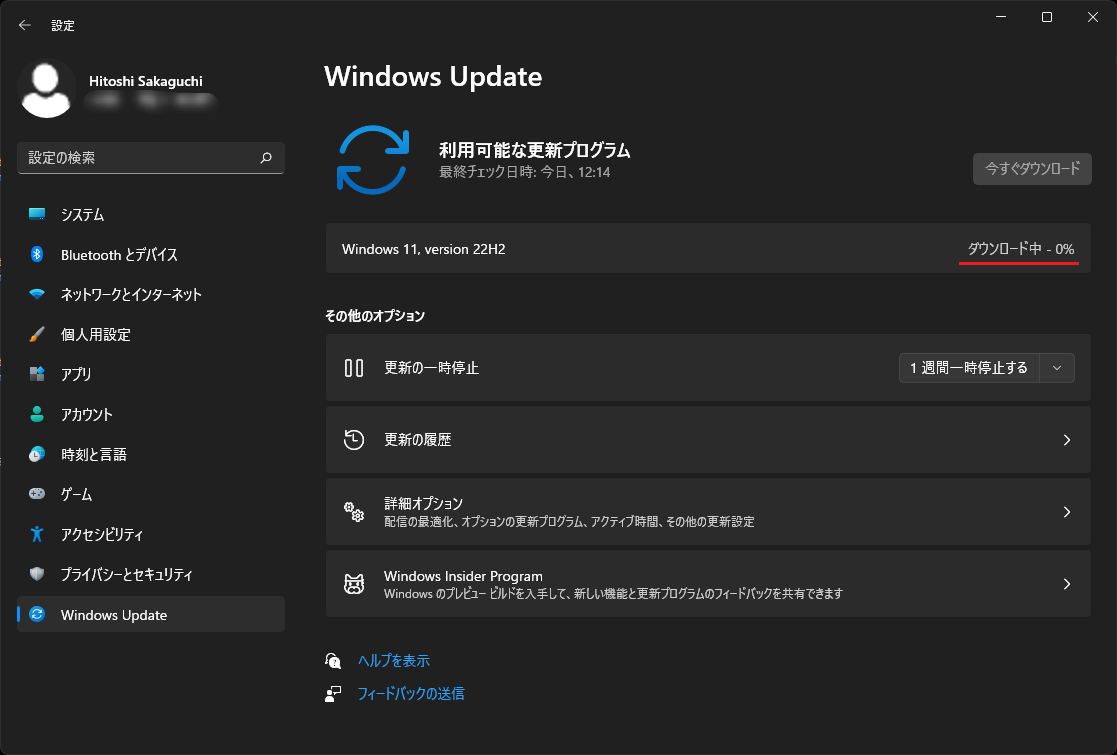
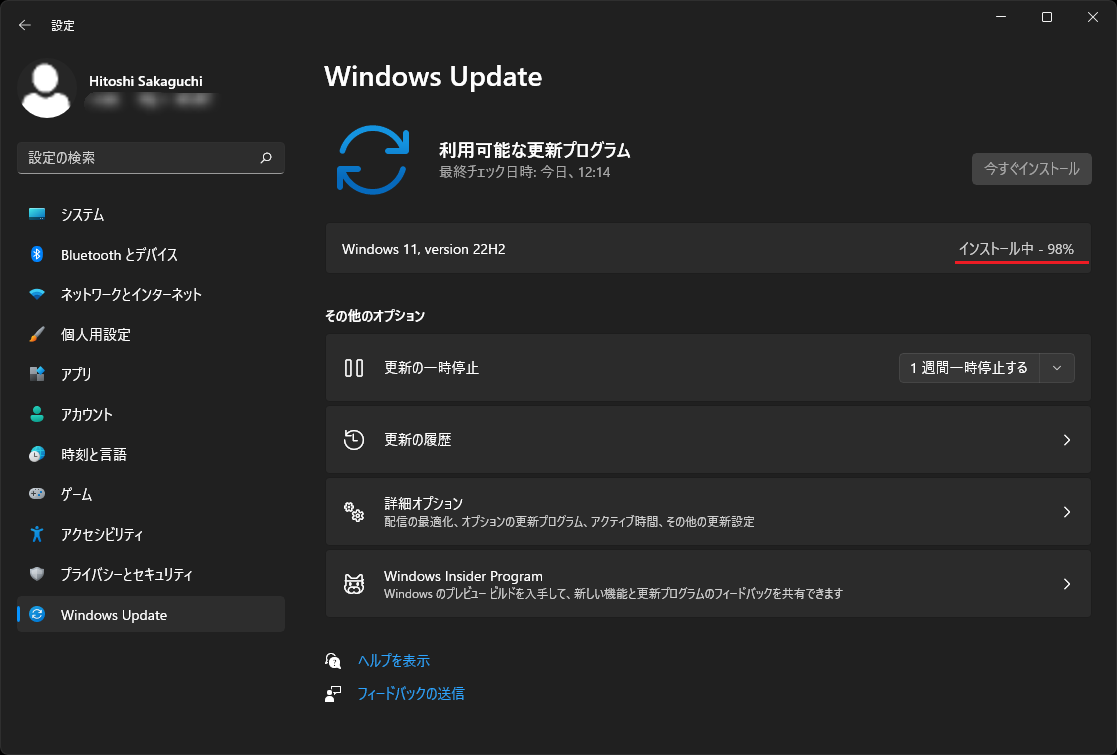
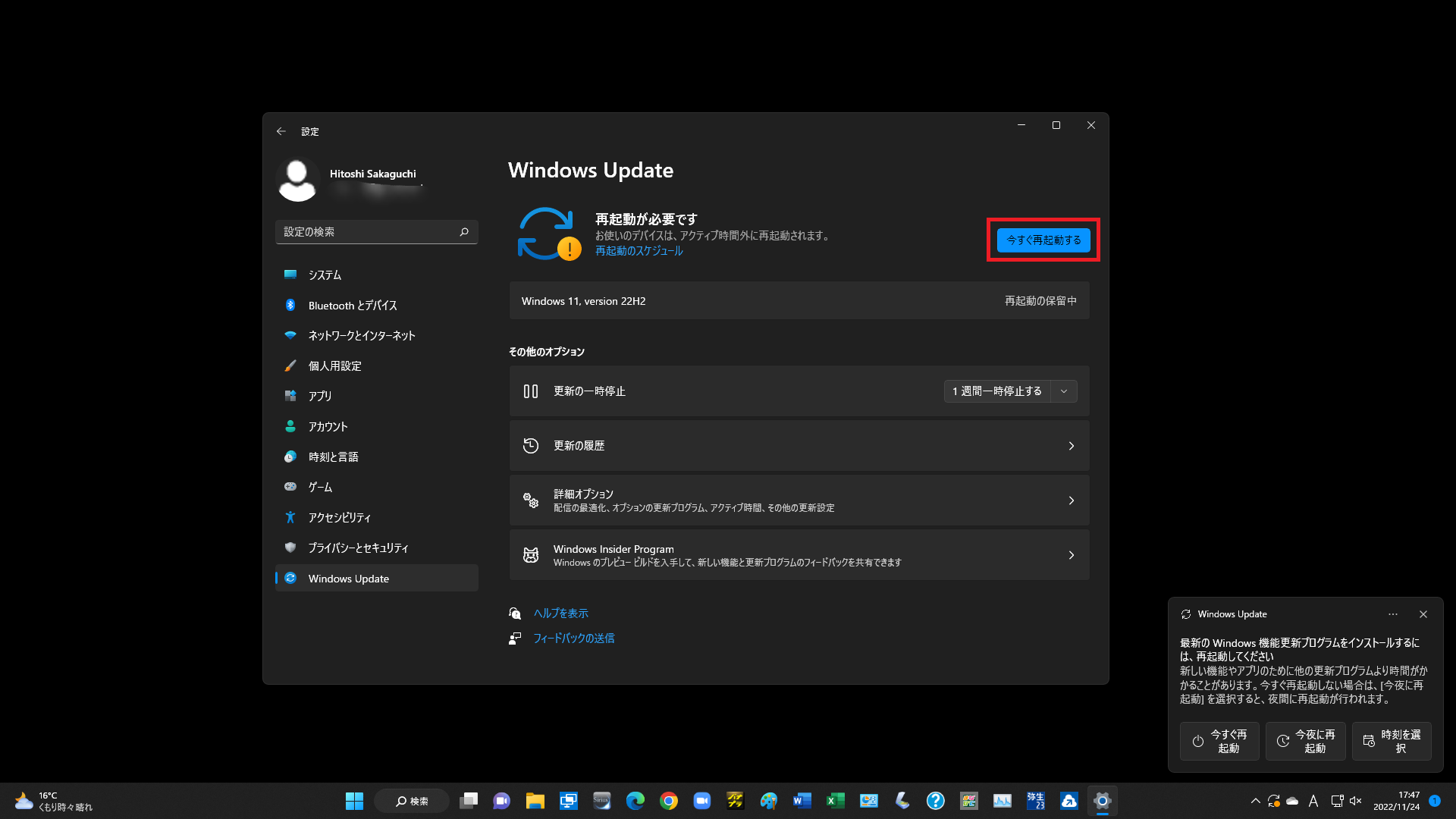
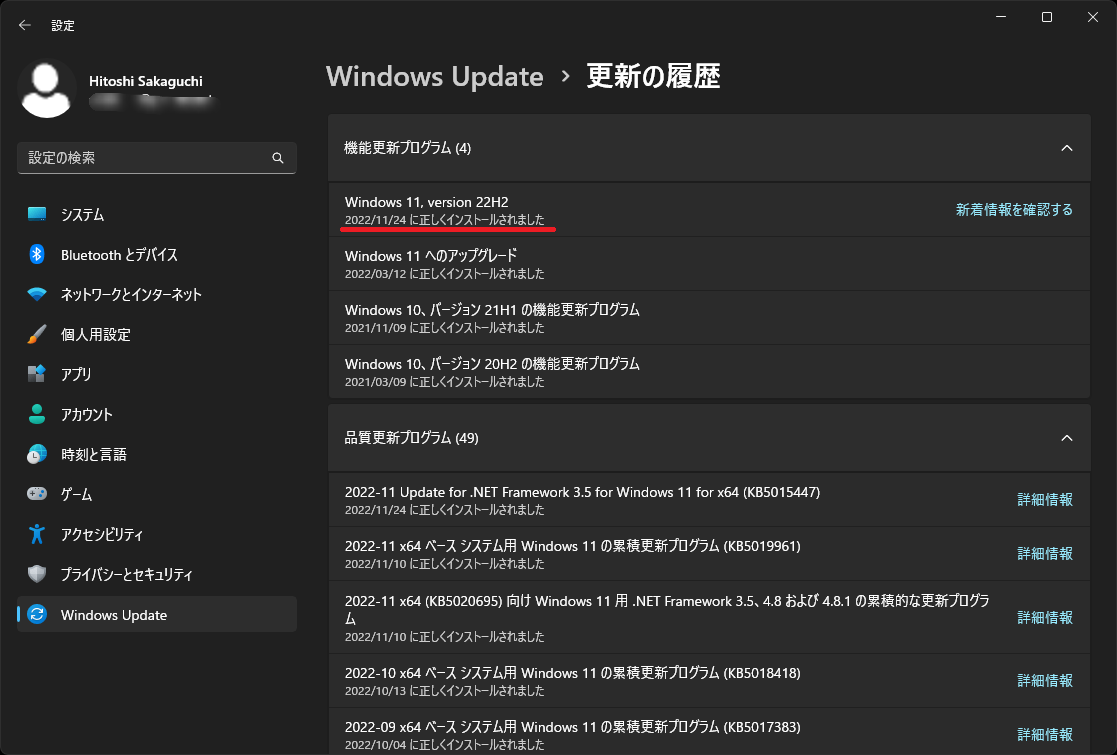
まとめ
大型アップデート等を行う際は、『不要なデバイスを外すこと』、『ウィルス対策ソフトを一時的に止めること』、『電源管理で電源を落ちないようにすること』この3点を心がけてインストールしてください。・・・という私も外付けハードディスクを付けたままアップデートしてしまい、このエラーに見舞われたということですが・・・
パソコンにおけるエラーには、ほんの些細なことが原因になっている場合があります。また、なかなか特定ができないのも事実です。
特にこのような大型アップデートは、リリースされてすぐに実行するのではなく、不具合等、よく観察してから行うのがベターだと思います。
![]()




win11へのアップグレードでドライブエラーoxc1900101-0x20017 boot操作中にエラーの為、win11H24へのアップグレードが出来ません。
方法はネット検索win11アップグレード裏技で2,3方法おこなっても失敗します。
ノートパソコンwin11 H23 2台win101台 計3台ともだめでした。
指導お願いいたします。
こちらのサイトが参考になるかも?です。一度試してみてください。
https://partition.aomei.jp/windows-11/0cx1900101-windows-11-3320-tc.html